Tutorial: Criar, avaliar e pontuar um modelo de previsão de rotatividade
Este tutorial apresenta um exemplo completo de um fluxo de trabalho Synapse Data Science no Microsoft Fabric. O cenário constrói um modelo para prever a rotatividade ou não dos clientes bancários. A taxa de churn, ou a taxa de atrito, envolve a taxa à qual os clientes bancários terminam os seus negócios com o banco.
Este tutorial aborda estas etapas:
- Instalar bibliotecas personalizadas
- Carregue os dados
- Compreenda e processe os dados por meio da análise exploratória de dados e mostre o uso do recurso Fabric Data Wrangler
- Use o scikit-learn e o LightGBM para treinar modelos de aprendizado de máquina e acompanhar experimentos com os recursos MLflow e Fabric Autologging
- Avalie e salve o modelo final de aprendizado de máquina
- Mostrar o desempenho do modelo com visualizações do Power BI
Pré-requisitos
Obtenha uma assinatura Microsoft Fabric. Ou inscreva-se para obter uma avaliação gratuita do Microsoft Fabric.
Inicie sessão no Microsoft Fabric.
Use o seletor de experiência no canto inferior esquerdo da página inicial para alternar para o Fabric.
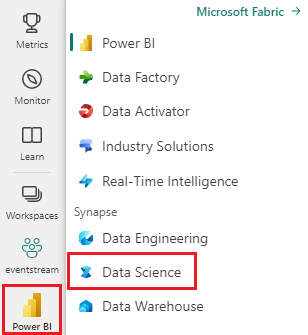
- Se necessário, crie uma casa de lago do Microsoft Fabric conforme descrito em Criar uma casa de lago no Microsoft Fabric.
Acompanhe utilizando um caderno
Você pode escolher uma destas opções para acompanhar num caderno:
- Abra e execute o bloco de notas incorporado.
- Carregue seu bloco de anotações do GitHub.
Abra o bloco de notas incorporado
O bloco de anotações de rotatividade de clientes acompanha este tutorial.
Para abrir o bloco de anotações de exemplo para este tutorial, siga as instruções em Preparar seu sistema para tutoriais de ciência de dados.
Certifique-se de anexar um lakehouse ao bloco de anotações antes de começar a executar o código.
Importar o notebook do GitHub
O caderno AIsample - Bank Customer Churn.ipynb acompanha este tutorial.
Para abrir o bloco de anotações que acompanha este tutorial, siga as instruções em Preparar o seu sistema para tutoriais de ciência de dados para importar o bloco de anotações para o seu espaço de trabalho.
Se preferir copiar e colar o código desta página, pode criar um novo bloco de notas.
Certifique-se de anexar um lakehouse ao bloco de anotações antes de começar a correr o código.
Etapa 1: Instalar bibliotecas personalizadas
Para desenvolvimento de modelo de aprendizado de máquina ou análise de dados ad-hoc, talvez seja necessário instalar rapidamente uma biblioteca personalizada para sua sessão do Apache Spark. Você tem duas opções para instalar bibliotecas.
- Utilize as capacidades de instalação em linha (
%pipou%conda) do seu bloco de notas para instalar uma biblioteca, apenas no seu bloco de notas atual. - Como alternativa, você pode criar um ambiente de malha, instalar bibliotecas de fontes públicas ou carregar bibliotecas personalizadas para ele e, em seguida, o administrador do espaço de trabalho pode anexar o ambiente como padrão para o espaço de trabalho. Todas as bibliotecas no ambiente ficarão disponíveis para uso em quaisquer blocos de anotações e definições de trabalho do Spark no espaço de trabalho. Para obter mais informações sobre ambientes, consulte criar, configurar e usar um ambiente no Microsoft Fabric.
Para este tutorial, use %pip install para instalar a biblioteca de imblearn em seu bloco de anotações.
Observação
O kernel do PySpark é reiniciado após a execução de %pip install. Instale as bibliotecas necessárias antes de executar quaisquer outras células.
# Use pip to install libraries
%pip install imblearn
Passo 2: Carregue os dados
O conjunto de dados no churn.csv contém o status de abandono de 10.000 clientes, e 14 atributos que incluem:
- Pontuação de crédito
- Localização geográfica (Alemanha, França, Espanha)
- Sexo (masculino, feminino)
- Idade
- Titularidade (número de anos em que a pessoa foi cliente desse banco)
- Saldo da conta
- Salário estimado
- Número de produtos que um cliente comprou através do banco
- Estado do cartão de crédito (quer o cliente tenha ou não um cartão de crédito)
- Estatuto de membro ativo (quer a pessoa seja ou não um cliente bancário ativo)
O conjunto de dados também inclui colunas de número de linha, ID do cliente e sobrenome do cliente. Os valores nestas colunas não devem influenciar a decisão de um cliente de sair do banco.
Um evento de encerramento da conta bancária do cliente define a rotatividade desse cliente. A coluna Exited do conjunto de dados refere-se ao abandono do cliente. Como temos pouco contexto sobre esses atributos, não precisamos de informações básicas sobre o conjunto de dados. Queremos entender como esses atributos contribuem para o status Exited.
Desses 10.000 clientes, apenas 2037 clientes (cerca de 20%) deixaram o banco. Devido à taxa de desequilíbrio de classe, recomendamos a geração de dados sintéticos. A precisão da matriz de confusão pode não ter relevância para uma classificação desequilibrada. Podemos querer medir a precisão usando a Área Sob a Curva Precision-Recall (AUPRC).
- Esta tabela mostra uma pré-visualização dos
churn.csvdados:
| ID do Cliente | Apelido | Pontuação de Crédito | Geografia | Género | Idade | Estabilidade | Equilíbrio | NumOfProducts | HasCrCard | ÉMembroAtivo | Salário estimado | Saiu |
|---|---|---|---|---|---|---|---|---|---|---|---|---|
| 15634602 | Hargrave | 619 | França | Feminino | 42 | 2 | 0.00 | 1 | 1 | 1 | 101348.88 | 1 |
| 15647311 | Colina | 608 | Espanha | Feminino | 41 | 1 | 83807.86 | 1 | 0 | 1 | 112542.58 | 0 |
Faça o download do conjunto de dados e faça o upload para a casa do lago
Defina estes parâmetros, para que possa utilizar este bloco de notas com diferentes conjuntos de dados:
IS_CUSTOM_DATA = False # If TRUE, the dataset has to be uploaded manually
IS_SAMPLE = False # If TRUE, use only SAMPLE_ROWS of data for training; otherwise, use all data
SAMPLE_ROWS = 5000 # If IS_SAMPLE is True, use only this number of rows for training
DATA_ROOT = "/lakehouse/default"
DATA_FOLDER = "Files/churn" # Folder with data files
DATA_FILE = "churn.csv" # Data file name
Este código baixa uma versão publicamente disponível do conjunto de dados e, em seguida, armazena esse conjunto de dados num Fabric lakehouse.
Importante
Adicione um lakehouse ao bloco de anotações antes de executá-lo. Se não o fizer, haverá um erro.
import os, requests
if not IS_CUSTOM_DATA:
# With an Azure Synapse Analytics blob, this can be done in one line
# Download demo data files into the lakehouse if they don't exist
remote_url = "https://synapseaisolutionsa.blob.core.windows.net/public/bankcustomerchurn"
file_list = ["churn.csv"]
download_path = "/lakehouse/default/Files/churn/raw"
if not os.path.exists("/lakehouse/default"):
raise FileNotFoundError(
"Default lakehouse not found, please add a lakehouse and restart the session."
)
os.makedirs(download_path, exist_ok=True)
for fname in file_list:
if not os.path.exists(f"{download_path}/{fname}"):
r = requests.get(f"{remote_url}/{fname}", timeout=30)
with open(f"{download_path}/{fname}", "wb") as f:
f.write(r.content)
print("Downloaded demo data files into lakehouse.")
Comece a gravar o tempo necessário para executar o notebook:
# Record the notebook running time
import time
ts = time.time()
Leia dados brutos da lakehouse
Este código lê dados brutos da seção Arquivos do lakehouse e adiciona mais colunas para diferentes componentes de data. A criação da tabela delta particionada usa essas informações.
df = (
spark.read.option("header", True)
.option("inferSchema", True)
.csv("Files/churn/raw/churn.csv")
.cache()
)
Criar um DataFrame pandas a partir do conjunto de dados
Este código converte o Spark DataFrame em um Pandas DataFrame, para facilitar o processamento e a visualização:
df = df.toPandas()
Etapa 3: Executar a análise exploratória de dados
Exibir dados brutos
Explore os dados brutos com display, calcule algumas estatísticas básicas e mostre visualizações de gráficos. Você deve primeiro importar as bibliotecas necessárias para visualização de dados - por exemplo, seaborn. Seaborn é uma biblioteca de visualização de dados Python e fornece uma interface de alto nível para construir visuais em dataframes e arrays.
import seaborn as sns
sns.set_theme(style="whitegrid", palette="tab10", rc = {'figure.figsize':(9,6)})
import matplotlib.pyplot as plt
import matplotlib.ticker as mticker
from matplotlib import rc, rcParams
import numpy as np
import pandas as pd
import itertools
display(df, summary=True)
Usar o Data Wrangler para executar a limpeza inicial de dados
Inicie o Data Wrangler diretamente do notebook para explorar e transformar dataframes do pandas. Selecione o menu suspenso Data Wrangler na barra de ferramentas horizontal para visualizar os pandas DataFrames ativados disponíveis para edição. Selecione o DataFrame que deseja abrir no Data Wrangler.
Observação
O Data Wrangler não pode ser aberto enquanto o kernel do notebook estiver ocupado. A execução da célula deve ser concluída antes de iniciar o Data Wrangler. Saiba mais sobre o Data Wrangler.
Depois que o Data Wrangler é iniciado, uma visão geral descritiva do painel de dados é gerada, conforme mostrado nas imagens a seguir. A visão geral inclui informações sobre a dimensão do DataFrame, quaisquer valores ausentes, etc. Você pode usar o Data Wrangler para gerar o script para soltar as linhas com valores ausentes, as linhas duplicadas e as colunas com nomes específicos. Em seguida, você pode copiar o script em uma célula. A próxima célula mostra esse script copiado.
def clean_data(df):
# Drop rows with missing data across all columns
df.dropna(inplace=True)
# Drop duplicate rows in columns: 'RowNumber', 'CustomerId'
df.drop_duplicates(subset=['RowNumber', 'CustomerId'], inplace=True)
# Drop columns: 'RowNumber', 'CustomerId', 'Surname'
df.drop(columns=['RowNumber', 'CustomerId', 'Surname'], inplace=True)
return df
df_clean = clean_data(df.copy())
Determinar atributos
Este código determina os atributos categóricos, numéricos e de destino:
# Determine the dependent (target) attribute
dependent_variable_name = "Exited"
print(dependent_variable_name)
# Determine the categorical attributes
categorical_variables = [col for col in df_clean.columns if col in "O"
or df_clean[col].nunique() <=5
and col not in "Exited"]
print(categorical_variables)
# Determine the numerical attributes
numeric_variables = [col for col in df_clean.columns if df_clean[col].dtype != "object"
and df_clean[col].nunique() >5]
print(numeric_variables)
Mostrar o resumo de cinco números
Use gráficos de caixa para apresentar o resumo de cinco números
- a pontuação mínima
- Primeiro quartil
- mediana
- terceiro quartil
- pontuação máxima
para os atributos numéricos.
df_num_cols = df_clean[numeric_variables]
sns.set(font_scale = 0.7)
fig, axes = plt.subplots(nrows = 2, ncols = 3, gridspec_kw = dict(hspace=0.3), figsize = (17,8))
fig.tight_layout()
for ax,col in zip(axes.flatten(), df_num_cols.columns):
sns.boxplot(x = df_num_cols[col], color='green', ax = ax)
# fig.suptitle('visualize and compare the distribution and central tendency of numerical attributes', color = 'k', fontsize = 12)
fig.delaxes(axes[1,2])

Mostrar a distribuição de clientes que saíram e não saíram
Mostrar a distribuição de clientes saídos versus clientes não saídos, entre os atributos categóricos:
attr_list = ['Geography', 'Gender', 'HasCrCard', 'IsActiveMember', 'NumOfProducts', 'Tenure']
fig, axarr = plt.subplots(2, 3, figsize=(15, 4))
for ind, item in enumerate (attr_list):
sns.countplot(x = item, hue = 'Exited', data = df_clean, ax = axarr[ind%2][ind//2])
fig.subplots_adjust(hspace=0.7)

Mostrar a distribuição dos atributos numéricos
Use um histograma para mostrar a distribuição de frequência dos atributos numéricos:
columns = df_num_cols.columns[: len(df_num_cols.columns)]
fig = plt.figure()
fig.set_size_inches(18, 8)
length = len(columns)
for i,j in itertools.zip_longest(columns, range(length)):
plt.subplot((length // 2), 3, j+1)
plt.subplots_adjust(wspace = 0.2, hspace = 0.5)
df_num_cols[i].hist(bins = 20, edgecolor = 'black')
plt.title(i)
# fig = fig.suptitle('distribution of numerical attributes', color = 'r' ,fontsize = 14)
plt.show()

Executar engenharia de características
Essa engenharia de recursos gera novos atributos com base nos atributos atuais:
df_clean["NewTenure"] = df_clean["Tenure"]/df_clean["Age"]
df_clean["NewCreditsScore"] = pd.qcut(df_clean['CreditScore'], 6, labels = [1, 2, 3, 4, 5, 6])
df_clean["NewAgeScore"] = pd.qcut(df_clean['Age'], 8, labels = [1, 2, 3, 4, 5, 6, 7, 8])
df_clean["NewBalanceScore"] = pd.qcut(df_clean['Balance'].rank(method="first"), 5, labels = [1, 2, 3, 4, 5])
df_clean["NewEstSalaryScore"] = pd.qcut(df_clean['EstimatedSalary'], 10, labels = [1, 2, 3, 4, 5, 6, 7, 8, 9, 10])
Use o Data Wrangler para executar uma codificação a quente
Com as mesmas etapas para iniciar o Data Wrangler, conforme discutido anteriormente, utilize o Data Wrangler para realizar uma codificação one-hot. Esta célula mostra o script gerado copiado para codificação one-hot:
df_clean = pd.get_dummies(df_clean, columns=['Geography', 'Gender'])
Criar uma tabela delta para gerar o relatório do Power BI
table_name = "df_clean"
# Create a PySpark DataFrame from pandas
sparkDF=spark.createDataFrame(df_clean)
sparkDF.write.mode("overwrite").format("delta").save(f"Tables/{table_name}")
print(f"Spark DataFrame saved to delta table: {table_name}")
Resumo das observações da análise exploratória dos dados
- A maioria dos clientes são da França. A Espanha tem a menor taxa de rotatividade, em comparação com a França e a Alemanha.
- A maioria dos clientes tem cartões de crédito
- Alguns clientes têm ambos mais de 60 anos e pontuações de crédito inferiores a 400. No entanto, eles não podem ser considerados como valores atípicos
- Muito poucos clientes têm mais de dois produtos bancários
- Clientes inativos têm maior taxa de churn
- O género e os anos de posse têm pouco impacto na decisão de um cliente de encerrar uma conta bancária
Etapa 4: Realizar o treinamento e o rastreamento do modelo
Com os dados instalados, agora você pode definir o modelo. Aplique modelos aleatórios de floresta e LightGBM neste notebook.
Use as bibliotecas scikit-learn e LightGBM para implementar os modelos, com algumas linhas de código. Além disso, use MLflow e Fabric Autologging para rastrear os experimentos.
Este exemplo de código carrega a tabela Delta do lakehouse. Você pode usar outras tabelas delta que têm o lakehouse como fonte.
SEED = 12345
df_clean = spark.read.format("delta").load("Tables/df_clean").toPandas()
Gere um experimento para rastrear e registrar os modelos usando MLflow
Esta seção mostra como gerar um experimento e especifica os parâmetros de modelo e treinamento e as métricas de pontuação. Além disso, mostra como treinar os modelos, registrá-los e salvar os modelos treinados para uso posterior.
import mlflow
# Set up the experiment name
EXPERIMENT_NAME = "sample-bank-churn-experiment" # MLflow experiment name
O registro automático captura automaticamente os valores dos parâmetros de entrada e as métricas de saída de um modelo de aprendizado de máquina, à medida que esse modelo é treinado. Essas informações são então registradas em seu espaço de trabalho, onde as APIs MLflow ou o experimento correspondente em seu espaço de trabalho podem acessá-las e visualizá-las.
Quando concluído, seu experimento se assemelha a esta imagem:
Todos os experimentos com seus respetivos nomes são registrados, e você pode acompanhar seus parâmetros e métricas de desempenho. Para saber mais sobre registro automático, veja Registro automático no Microsoft Fabric.
Definir especificações de experimento e registro automático
mlflow.set_experiment(EXPERIMENT_NAME) # Use a date stamp to append to the experiment
mlflow.autolog(exclusive=False)
Importe scikit-learn e LightGBM
# Import the required libraries for model training
from sklearn.model_selection import train_test_split
from lightgbm import LGBMClassifier
from sklearn.ensemble import RandomForestClassifier
from sklearn.metrics import accuracy_score, f1_score, precision_score, confusion_matrix, recall_score, roc_auc_score, classification_report
Preparar conjuntos de dados de treinamento e teste
y = df_clean["Exited"]
X = df_clean.drop("Exited",axis=1)
# Train/test separation
X_train, X_test, y_train, y_test = train_test_split(X, y, test_size=0.20, random_state=SEED)
Aplicar SMOTE aos dados de treinamento
A classificação desequilibrada tem um problema, porque tem poucos exemplos da classe minoritária para que um modelo aprenda efetivamente o limite da decisão. Para lidar com isso, a Synthetic Minority Oversampling Technique (SMOTE) é a técnica mais utilizada para sintetizar novas amostras para a classe minoritária. Acesse o SMOTE com a biblioteca de imblearn instalada na etapa 1.
Aplique o SMOTE somente ao conjunto de dados de treinamento. Você deve deixar o conjunto de dados de teste em sua distribuição original desequilibrada para obter uma aproximação válida do desempenho do modelo nos dados originais. Esta experiência representa a situação na produção.
from collections import Counter
from imblearn.over_sampling import SMOTE
sm = SMOTE(random_state=SEED)
X_res, y_res = sm.fit_resample(X_train, y_train)
new_train = pd.concat([X_res, y_res], axis=1)
Para obter mais informações, consulte SMOTE e Da sobreamostragem aleatória ao SMOTE e ADASYN. O site do imbalanced-learn hospeda estes recursos.
Treinar o modelo
Use Random Forest para treinar o modelo, com uma profundidade máxima de quatro e com quatro características:
mlflow.sklearn.autolog(registered_model_name='rfc1_sm') # Register the trained model with autologging
rfc1_sm = RandomForestClassifier(max_depth=4, max_features=4, min_samples_split=3, random_state=1) # Pass hyperparameters
with mlflow.start_run(run_name="rfc1_sm") as run:
rfc1_sm_run_id = run.info.run_id # Capture run_id for model prediction later
print("run_id: {}; status: {}".format(rfc1_sm_run_id, run.info.status))
# rfc1.fit(X_train,y_train) # Imbalanced training data
rfc1_sm.fit(X_res, y_res.ravel()) # Balanced training data
rfc1_sm.score(X_test, y_test)
y_pred = rfc1_sm.predict(X_test)
cr_rfc1_sm = classification_report(y_test, y_pred)
cm_rfc1_sm = confusion_matrix(y_test, y_pred)
roc_auc_rfc1_sm = roc_auc_score(y_res, rfc1_sm.predict_proba(X_res)[:, 1])
Use Random Forest para treinar o modelo, com uma profundidade máxima de oito e com seis recursos:
mlflow.sklearn.autolog(registered_model_name='rfc2_sm') # Register the trained model with autologging
rfc2_sm = RandomForestClassifier(max_depth=8, max_features=6, min_samples_split=3, random_state=1) # Pass hyperparameters
with mlflow.start_run(run_name="rfc2_sm") as run:
rfc2_sm_run_id = run.info.run_id # Capture run_id for model prediction later
print("run_id: {}; status: {}".format(rfc2_sm_run_id, run.info.status))
# rfc2.fit(X_train,y_train) # Imbalanced training data
rfc2_sm.fit(X_res, y_res.ravel()) # Balanced training data
rfc2_sm.score(X_test, y_test)
y_pred = rfc2_sm.predict(X_test)
cr_rfc2_sm = classification_report(y_test, y_pred)
cm_rfc2_sm = confusion_matrix(y_test, y_pred)
roc_auc_rfc2_sm = roc_auc_score(y_res, rfc2_sm.predict_proba(X_res)[:, 1])
Treine o modelo com LightGBM:
# lgbm_model
mlflow.lightgbm.autolog(registered_model_name='lgbm_sm') # Register the trained model with autologging
lgbm_sm_model = LGBMClassifier(learning_rate = 0.07,
max_delta_step = 2,
n_estimators = 100,
max_depth = 10,
eval_metric = "logloss",
objective='binary',
random_state=42)
with mlflow.start_run(run_name="lgbm_sm") as run:
lgbm1_sm_run_id = run.info.run_id # Capture run_id for model prediction later
# lgbm_sm_model.fit(X_train,y_train) # Imbalanced training data
lgbm_sm_model.fit(X_res, y_res.ravel()) # Balanced training data
y_pred = lgbm_sm_model.predict(X_test)
accuracy = accuracy_score(y_test, y_pred)
cr_lgbm_sm = classification_report(y_test, y_pred)
cm_lgbm_sm = confusion_matrix(y_test, y_pred)
roc_auc_lgbm_sm = roc_auc_score(y_res, lgbm_sm_model.predict_proba(X_res)[:, 1])
Exibir o artefato do experimento para acompanhar o desempenho do modelo
As execuções do experimento são salvas automaticamente no artefato do experimento. Você pode encontrar esse artefato no espaço de trabalho. Um nome de artefato é baseado no nome usado para definir o experimento. Todos os modelos treinados, suas execuções, métricas de desempenho e parâmetros do modelo são registrados na página do experimento.
Para ver as suas experiências:
- No painel esquerdo, selecione seu espaço de trabalho.
- Encontre e selecione o nome do experimento, neste caso, sample-bank-churn-experiment.
Etapa 5: Avaliar e salvar o modelo final de aprendizado de máquina
Abra o experimento salvo no espaço de trabalho para selecionar e salvar o melhor modelo:
# Define run_uri to fetch the model
# MLflow client: mlflow.model.url, list model
load_model_rfc1_sm = mlflow.sklearn.load_model(f"runs:/{rfc1_sm_run_id}/model")
load_model_rfc2_sm = mlflow.sklearn.load_model(f"runs:/{rfc2_sm_run_id}/model")
load_model_lgbm1_sm = mlflow.lightgbm.load_model(f"runs:/{lgbm1_sm_run_id}/model")
Avaliar o desempenho dos modelos salvos no conjunto de dados de teste
ypred_rfc1_sm = load_model_rfc1_sm.predict(X_test) # Random forest with maximum depth of 4 and 4 features
ypred_rfc2_sm = load_model_rfc2_sm.predict(X_test) # Random forest with maximum depth of 8 and 6 features
ypred_lgbm1_sm = load_model_lgbm1_sm.predict(X_test) # LightGBM
Mostrar verdadeiros/falsos positivos/negativos usando uma matriz de confusão
Para avaliar a precisão da classificação, construa um script que plote a matriz de confusão. Você também pode representar graficamente uma matriz de confusão usando as ferramentas do SynapseML, conforme mostrado no exemplo de Deteção de Fraude.
def plot_confusion_matrix(cm, classes,
normalize=False,
title='Confusion matrix',
cmap=plt.cm.Blues):
print(cm)
plt.figure(figsize=(4,4))
plt.rcParams.update({'font.size': 10})
plt.imshow(cm, interpolation='nearest', cmap=cmap)
plt.title(title)
plt.colorbar()
tick_marks = np.arange(len(classes))
plt.xticks(tick_marks, classes, rotation=45, color="blue")
plt.yticks(tick_marks, classes, color="blue")
fmt = '.2f' if normalize else 'd'
thresh = cm.max() / 2.
for i, j in itertools.product(range(cm.shape[0]), range(cm.shape[1])):
plt.text(j, i, format(cm[i, j], fmt),
horizontalalignment="center",
color="red" if cm[i, j] > thresh else "black")
plt.tight_layout()
plt.ylabel('True label')
plt.xlabel('Predicted label')
Crie uma matriz de confusão para o classificador de floresta aleatório, com uma profundidade máxima de quatro, com quatro características:
cfm = confusion_matrix(y_test, y_pred=ypred_rfc1_sm)
plot_confusion_matrix(cfm, classes=['Non Churn','Churn'],
title='Random Forest with max depth of 4')
tn, fp, fn, tp = cfm.ravel()
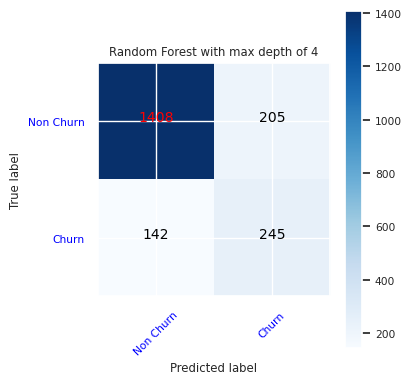
Crie uma matriz de confusão para o classificador de floresta aleatório com profundidade máxima de oito, com seis características:
cfm = confusion_matrix(y_test, y_pred=ypred_rfc2_sm)
plot_confusion_matrix(cfm, classes=['Non Churn','Churn'],
title='Random Forest with max depth of 8')
tn, fp, fn, tp = cfm.ravel()

Crie uma matriz de confusão para o LightGBM:
cfm = confusion_matrix(y_test, y_pred=ypred_lgbm1_sm)
plot_confusion_matrix(cfm, classes=['Non Churn','Churn'],
title='LightGBM')
tn, fp, fn, tp = cfm.ravel()
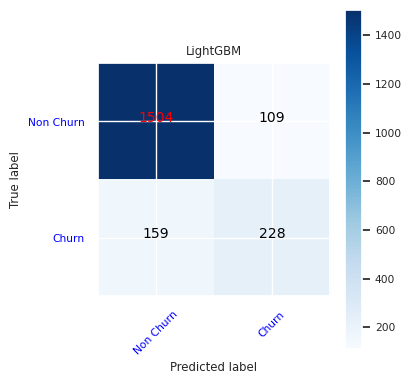
Guardar resultados para o Power BI
Guarde o quadro delta no lakehouse para mover os resultados da previsão do modelo para uma visualização no Power BI.
df_pred = X_test.copy()
df_pred['y_test'] = y_test
df_pred['ypred_rfc1_sm'] = ypred_rfc1_sm
df_pred['ypred_rfc2_sm'] =ypred_rfc2_sm
df_pred['ypred_lgbm1_sm'] = ypred_lgbm1_sm
table_name = "df_pred_results"
sparkDF=spark.createDataFrame(df_pred)
sparkDF.write.mode("overwrite").format("delta").option("overwriteSchema", "true").save(f"Tables/{table_name}")
print(f"Spark DataFrame saved to delta table: {table_name}")
Etapa 6: Acessar visualizações no Power BI
Aceda à tabela guardada no Power BI:
- À esquerda, selecione OneLake.
- Selecione a casa do lago que você adicionou a este bloco de anotações.
- Na secção Abrir este Lakehouse, selecione Abrir.
- No friso, selecione Novo modelo semântico. Selecione
df_pred_resultse, em seguida, selecione Confirmar para criar um novo modelo semântico do Power BI vinculado às previsões. - Abra um novo modelo semântico. Você pode encontrá-lo em OneLake.
- Selecione Criar Novo relatório em arquivo nas ferramentas na parte superior da página de modelos semânticos para abrir a página de criação de relatórios do Power BI.
A captura de tela a seguir mostra alguns exemplos de visualizações. O painel de dados mostra as tabelas delta e colunas para selecionar numa tabela. Após a seleção dos eixos de categoria (x) e valor (y) apropriados, você pode escolher os filtros e funções - por exemplo, soma ou média da coluna da tabela.
Observação
Nesta captura de tela, o exemplo ilustrado descreve a análise dos resultados de previsão salvos no Power BI:
No entanto, para um caso de uso real de rotatividade de clientes, o utilizador pode necessitar de um conjunto mais completo de requisitos sobre as visualizações a criar, com base na experiência no assunto e no que a empresa e a equipa de análise de negócios padronizaram como métricas.
O relatório do Power BI mostra que os clientes que usam mais de dois produtos bancários têm uma taxa de rotatividade mais alta. No entanto, poucos clientes tinham mais de dois produtos. (Veja o gráfico no painel inferior esquerdo.) O banco deve coletar mais dados, mas também deve investigar outras características que se correlacionam com mais produtos.
Os clientes bancários na Alemanha têm uma taxa de churn mais elevada em comparação com os clientes em França e Espanha. (Veja o gráfico no painel inferior direito). Com base nos resultados do relatório, uma investigação sobre os fatores que incentivaram os clientes a sair pode ajudar.
Há mais clientes de meia-idade (entre os 25 e os 45 anos). Clientes entre 45 e 60 anos tendem a sair mais.
Por fim, clientes com pontuações de crédito mais baixas provavelmente deixariam o banco para outras instituições financeiras. O banco deve explorar formas de incentivar os clientes com pontuações de crédito e saldos de contas mais baixos a permanecerem no banco.
# Determine the entire runtime
print(f"Full run cost {int(time.time() - ts)} seconds.")






